Editor Ratings: User Ratings:[Total: 0 Average: 0] @media(min-width: 500px) { } @media(min-width: 800px) { }
MyQueue.so is een gratis webtoepassing die u kunt gebruiken om de artikelen die u wilt lezen in een wachtrij op te slaan en ze op elk gewenst moment te beluisteren onderweg. MyQueue detecteert automatisch de taal van het artikel dat u opslaat, zodat u ernaar kunt luisteren met de stem van een native verteller. De applicatie is toegankelijk via de desktop en het mobiele apparaat en dezelfde wachtrij is zichtbaar op beide apparaten.
Vaak hebben gebruikers de gewoonte om artikelen opslaan om verder te lezen, maar ze in de toekomst nooit meer bezoeken. Met MyQueue heeft u niet alleen de mogelijkheid om naar hen terug te keren, maar kunt u ook luisteren naar de geschreven inhoud in hun moedertaal na het werk, tijdens het reizen, winkelen, koken, tijdens trainingen in de sportschool en waar dan ook.
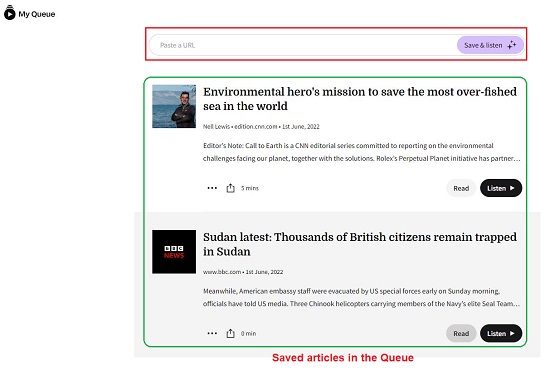
Elke geschreven inhoud op de web kan eenvoudig worden omgezet in een audioformaat en in uw aangepaste afspeellijst worden geplaatst, zoals nieuws, werkdocumenten, sportupdates, recepten en meer. U kunt het artikel bezoeken en in de wachtrij opslaan met de MyQueue Chrome-extensie of u kunt ook artikelen aan de wachtrij toevoegen door simpelweg hun URL te plakken. Laten we even kijken hoe MyQueue werkt.
Werking:
1. Klik op deze link om naar MyQueue te navigeren en u te registreren voor een gratis account met uw Google-inloggegevens. Dit brengt u naar de hoofdpagina van MyQueue waar u begint met het opslaan van uw artikelen in de wachtrij.
2. Surf op internet en kopieer de URL van het artikel dat u in de wachtrij wilt opslaan, plak het in het tekstvak en klik op’Opslaan en luisteren’. Wacht enige tijd terwijl de web-app het audioverhaal genereert. Zodra de verwerking is voltooid, verschijnt het opgeslagen artikel in de wachtrij. De geschatte tijd om naar het artikel te luisteren wordt ook weergegeven. Herhaal dit proces voor alle artikelen die u aan de wachtrij wilt toevoegen.
3. U kunt ervoor kiezen om het artikel te lezen door op de knop’Lezen’te klikken. Om naar het artikel te luisteren, klikt u op de knop’Luisteren’en wacht u even tot de audio is gegenereerd. Wanneer je de melding krijgt dat de audio klaar is om te worden afgespeeld, kun je op de knop’Afspelen’klikken in het paneel aan de rechterkant dat een samenvatting van het artikel weergeeft.
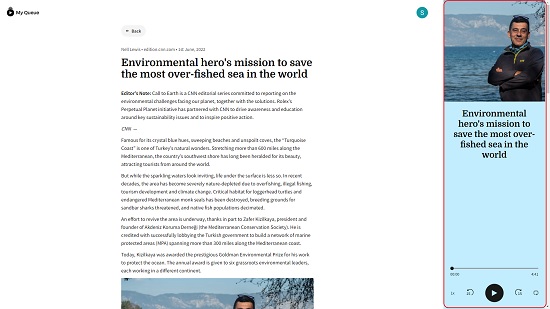 Lees artikel
Lees artikel
4. Een eenvoudigere manier om artikelen in de wachtrij op te slaan, is door de MyQueue Google Chrome-extensie te installeren vanaf deze link. Zodra het is geïnstalleerd, voert u de extensie uit en logt u in met hetzelfde Google-account dat u eerder gebruikte, zodat de artikelen in dezelfde wachtrij kunnen worden opgeslagen.
5. Surf op internet en navigeer naar het artikel dat u wilt opslaan en later wilt beluisteren en voer de extensie uit door op het pictogram’Extensies’te klikken en MyQueue te kiezen. Het huidige artikel wordt automatisch in de wachtrij opgeslagen. U kunt in het uitbreidingsvenster op’Mijn wachtrij’klikken om naar uw wachtrij te navigeren en alle opgeslagen artikelen te bekijken. Herhaal dezelfde procedure voor alle artikelen die u wilt opslaan en beluisteren in uw vrije tijd.
Opmerkingen afsluiten:
MyQueue is een geweldige webtoepassing om uw favoriete artikelen op te slaan in een wachtrij en luister naar ze wanneer je tijd hebt. U kunt ervoor kiezen om de artikelen in uw wachtrij te lezen of ernaar te luisteren vanaf uw desktop of mobiele apparaten.
Er is onbeperkte audio-inhoud, podcasts enz. Gratis beschikbaar op internet, maar het is gebroken en kost vaak veel tijd om te consolideren en in één afspeellijst te zetten die u op uw gemak kunt beluisteren. MyQueue biedt in dit opzicht een coole oplossing, omdat je door kunt gaan met het opslaan van artikelen die je leuk vindt en ze gemakkelijk en snel kunt verzamelen en categoriseren in afspeellijsten.
Klik hier om naar MyQueue te navigeren. Om de MyQueue Chrome-extensie te installeren, klikt u op deze link.

